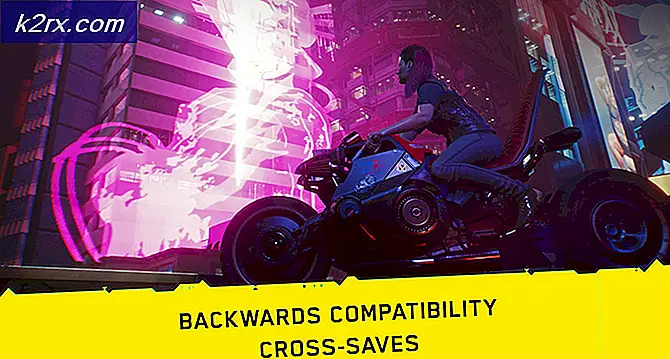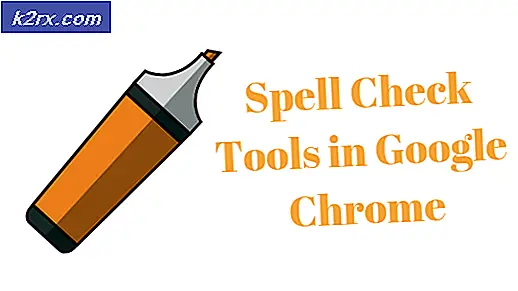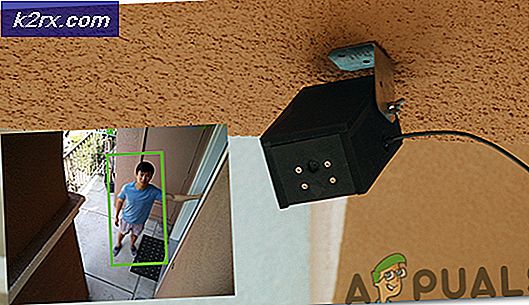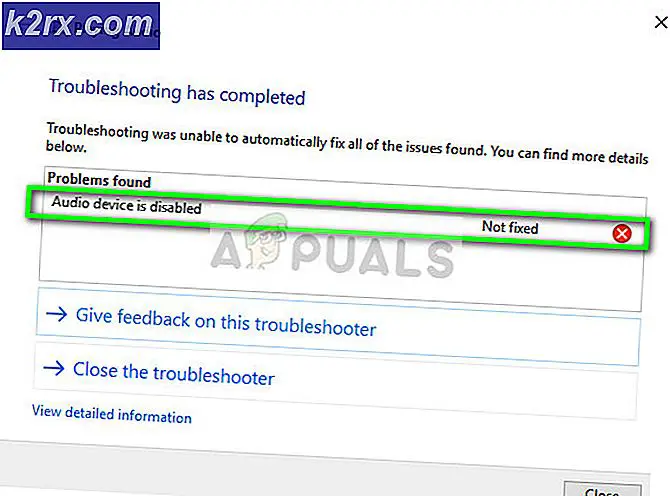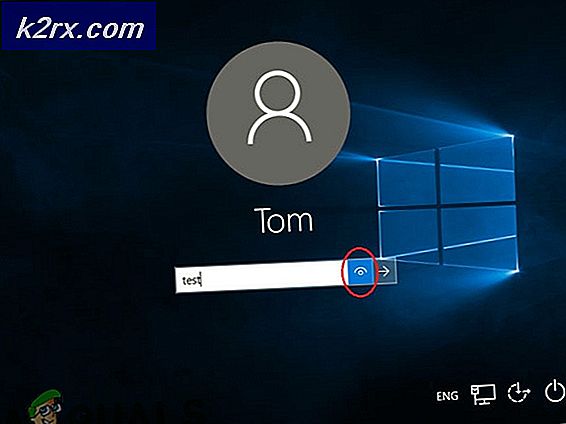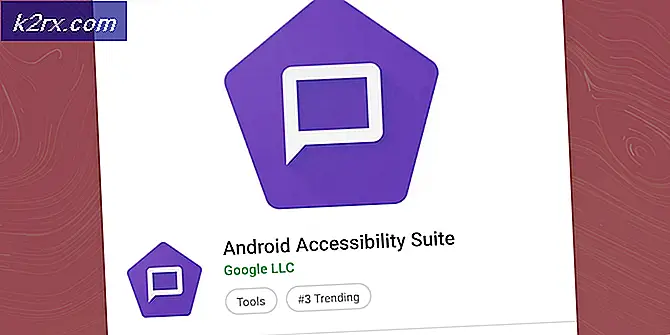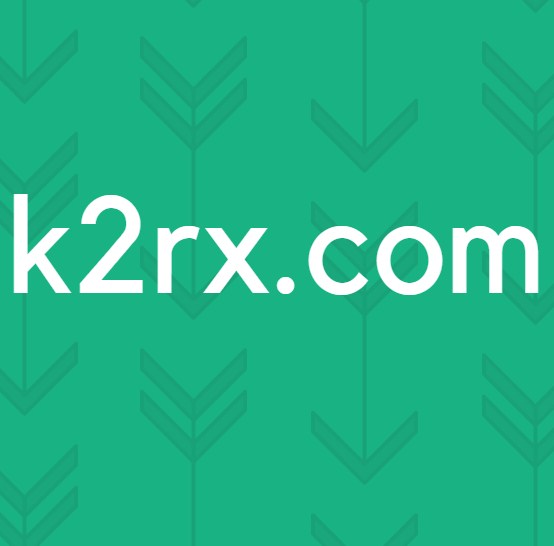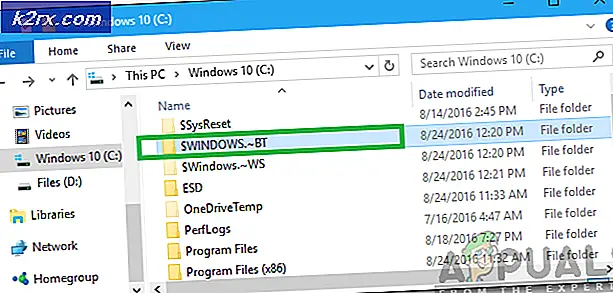Slik nedgraderer du til .NET Framework 3.5 i Windows 10
Den. NET Framework er en programmeringsinfrastruktur som er opprettet av Microsoft selv for å tillate bygging, distribusjon og drift av applikasjoner og programmer som bruker .NET-teknologier. .NET Framework brukes til å lage og kjøre skrivebordsapplikasjoner, webapplikasjoner og alt i mellom. .NET Framework er helt grunnleggende for alle Windows-brukere, og .NET Framework har kommet langt siden den først ble introdusert til verden. Tror det eller ikke, versjon 4.6 av .NET Framework er nå i de tidlige stadiene av distribusjonen.
Selv om mange nye versjoner av .NET Framework har kommet ut siden versjon 3.5 var normen over hele verden, anser mange. NET Framework 3.5 for å være en av de mest stabile og overordnede beste versjonene av .NET Framework. Mange Windows-brukere, inkludert Windows 10-brukere, vil noen ganger nedgradere til .NET Framework 3.5. Vel, her er hvordan du kan nedgradere til .NET Framework 3.5 på Windows 10, selv om du ikke har en Internett-tilkobling (selv om du trenger et Windows 10 installasjonsmedium):
Sett inn Windows 10 installasjons DVDen i datamaskinen. Hvis du ikke har en Windows 10 installasjons DVD, kan du bruke en Windows 10 installasjons USB i stedet. Hvis du heller ikke har en Windows 10-installasjons-USB, kan du opprette en ved hjelp av denne håndboken . Hvis du ikke har USB, laster du ned Windows 10 ISO-filen (søk Google) og monterer den ved å høyreklikke og velge Mount.
Start File Explorer og naviger til denne PCen i venstre rute.
Finn og noter stasjonsbokstaven din har tildelt Windows 10 installerings DVD eller USB du har satt inn i den.
Lukk File Explorer- vinduet og høyreklikk på Start-menyen for å åpne WinX-menyen .
Klikk på Kommandoprompt (Admin) i kontekstmenyen for å starte en forhøyet kommandoprompt .
Skriv inn følgende i den forhøyede kommandoprompt, og trykk deretter på Enter :
Dism / online / enable-feature / featurename: NetFX3 / All / Source: X: \ sources \ sxs / LimitAccess
Merk: Bytt X i denne kommandoen med stasjonsbokstaven som er tildelt Windows 10-installasjonsmediet.
PRO TIPS: Hvis problemet er med datamaskinen eller en bærbar PC / notatbok, bør du prøve å bruke Reimage Plus-programvaren som kan skanne arkiver og erstatte skadede og manglende filer. Dette fungerer i de fleste tilfeller der problemet er oppstått på grunn av systemkorrupsjon. Du kan laste ned Reimage Plus ved å klikke herVent til kommandoen blir fullstendig utført, og når den har, vil datamaskinens .NET Framework bli nedgradert til versjon 3.5.
Hvis du heller ikke vil gå gjennom bryet med å manuelt utføre alle trinnene som er oppført ovenfor, er det en enklere løsning for deg. Du kan bare laste ned denne .bat-filen som inneholder en batchfil som er designet for å finne stasjonsbokstaven til Windows 10 installasjonsmediet automatisk og deretter utføre resten av trinnene som er oppført ovenfor i stedet for, pakke ut .ZIP-filen til en plassering på datamaskinen din, for eksempel skrivebordet, høyreklikk på den ukomprimerte batchfilen Installer .NET Framework 3.5 via DISM, klikk på Kjør som administrator og sett deg tilbake og slapp av mens batchfilen identifiserer stasjonsbokstaven for Windows 10-installasjonen medium og deretter fortsetter å nedgradere datamaskinens. NET Framework til versjon 3.5.
Hvis du får en feil, 0x800f081f (Kildefilene ble ikke funnet), åpner du deretter stasjonen som inneholder Windows 10 installasjonsfiler, og går til mappen \ Sources \ SxS. Se om du kan finne en fil som inneholder .net 3.5-kabinettfilen, hvis ja, merk deretter filnavnet og utfør følgende kommando via kommandoprompt (admin).
PRO TIPS: Hvis problemet er med datamaskinen eller en bærbar PC / notatbok, bør du prøve å bruke Reimage Plus-programvaren som kan skanne arkiver og erstatte skadede og manglende filer. Dette fungerer i de fleste tilfeller der problemet er oppstått på grunn av systemkorrupsjon. Du kan laste ned Reimage Plus ved å klikke her